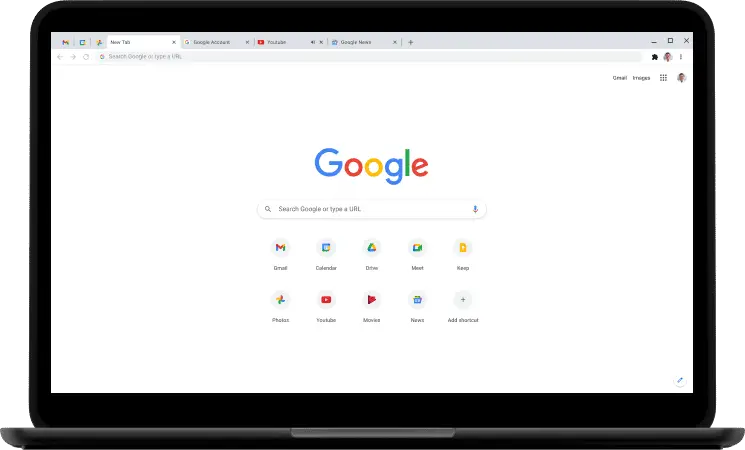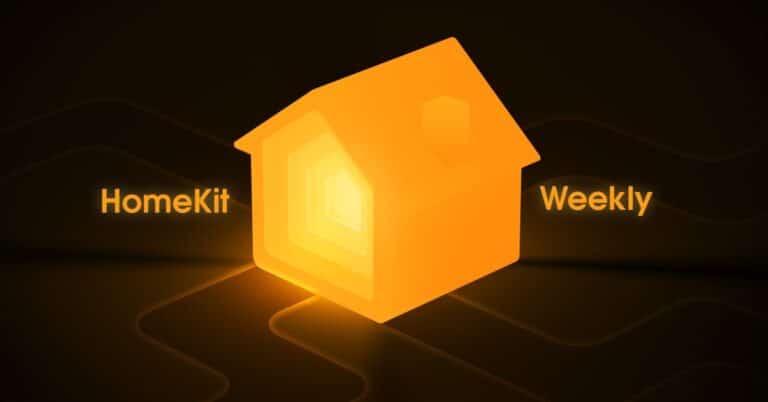WindowsでMicrosoftTeamsの空白の白い画面を修正する6つの方法
Microsoft Teamsは、世界中の何百万人もの人々が使用する便利なコミュニケーションプラットフォームです。 当初はプロのアプリケーションとして設計されていましたが、現在は友人や家族と無料で個人的に使用できます。 ただし、多くのユーザーは、PCでTeamsアプリを開いたときに、空白の白い画面の問題について不満を持っています。 このような問題が発生した場合でも、心配する必要はありません。 Windows10または11でMicrosoftTeamsを開いたときに空白の白い画面を修正する簡単な方法をいくつか紹介します。
Windows 10 / 11PCでMicrosoftTeamsを開くときの空白の白い画面を修正
最近、WindowsPCでMicrosoftTeamsを起動すると、画面が白くなるという苦情が何人かのユーザーから寄せられています。 さまざまな理由が考えられますが、以下のトラブルシューティング手順に従って簡単に修正できます。
Microsoftチームを適切に閉じる
Microsoft Teamsの問題を解決する最も簡単な方法は、完全にシャットダウンすることです。 アプリケーションは起動時に自動的に起動し、バックグラウンドで実行できます。 正しく閉じるには、右下のシステムトレイにあるチームアイコンを右クリックして、を押します。 キター.
完了したら、もう一度Teamsを開いて、問題が解決したかどうかを確認してください。 それでも空白の白い画面が表示される場合は、以下の他の手順に進みます。
タスクマネージャーからチームを殺す
もうXNUMXつの方法は、Microsoft Teamsまたは関連するプロセスをシャットダウンすることで、タスクマネージャーから削除することです。 あなたは次のようにそれを行うことができます:
- [スタート]メニューを開き、タスクマネージャーを検索します。 Ctrl + Shift + Escを押して開くこともできます。
- 開いたら、 Microsoftチーム それをクリックして。
- タップ 最終タスク ウィンドウの右下にあります。
- または、右クリックすることもできます チーム > 最終タスク.
ここで、Microsoft Teamsを再起動し、正常に開くかどうかを確認します。
MicrosoftTeamsのキャッシュデータをクリアする
Microsoft Teamsキャッシュのクリアは、空白の白い画面の問題に直面しているほとんどのユーザーに対して機能しました。 基本的な解決策が機能しない場合は、コンピューターのドライブに蓄積されているキャッシュファイルを削除してください。
- コンピューターでファイルエクスプローラーを開きます。
- アラ C:>ユーザー>「あなたのユーザー名」> AppData>ローミング> Microsoft.
- ここで、検索してタップします チーム.
- このディレクトリ内のすべてのフォルダを選択して削除します。
これにより、Microsoft Teamsの起動時にキャッシュがクリアされ、空白の白い画面が修正されます。
MicrosoftTeamsを修復する
Windowsでは、アプリケーションが正しく機能していない場合に、アプリケーションを修復できます。 データには影響しません。
- ベール パラメータ お使いのコンピュータで。
- クリッカーシュル に行きます アプリケーションと機能.
- ここで、MicrosoftTeamsを検索します。
- それをタップして選択します 高度なオプション。 Windows 11ユーザーは、XNUMXドットメニューをタップする必要があります。
- クリッカーシュル 償い それが終了するのを待ちます。
Teamsアプリをリセットする
それが機能しない場合、次の解決策はMicrosoftTeamsアプリをリセットすることです。 これは、Androidでアプリデータを削除するのと似ています。 これを行う:
- 同じに行く 高度なオプション Microsoftチームのページ。
- こちらをクリック リセット.
- タップ リセット もう一度確認します。
すべてのデータが削除され、空白の画面の問題を含むすべてのアプリ関連の問題が修正されます。
アンインストールして再インストールします
何も機能しない場合、最後のオプションは、PCからMicrosoft Teamsをアンインストールし、公式サイトから最新バージョンを再インストールすることです。
- アラ [設定]> [アプリ]> [アプリと機能].
- MicrosoftTeamsのXNUMXドットメニューをクリックします。
- ヒット アンインストール プロンプトを確認します。
- [スタート]メニューからTeamsを右クリックし、[アンインストール]を押して、Teamsをアンインストールすることもできます。
完了したら、公式サイトからMicrosoftTeamsセットアップをダウンロードしてインストールします。
(解決済み)MicrosoftTeamsの空白の白い画面
これらは、Windows10または11PCでMicrosoftTeamsを開いたときに空白の白い画面の問題を修正する簡単な方法でした。デバイスでTeamsを通常どおり使用できないことを願っています。 上記の修正に加えて、ファイアウォールがチームの接続をブロックしていないことを確認してください。 それでも問題が解決しない場合は、以下のコメントでお知らせください。
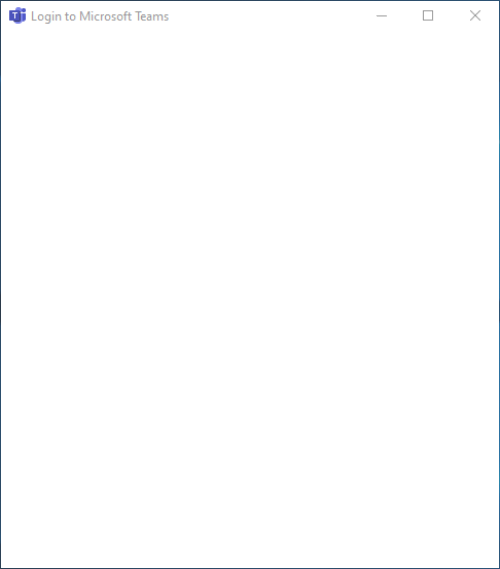
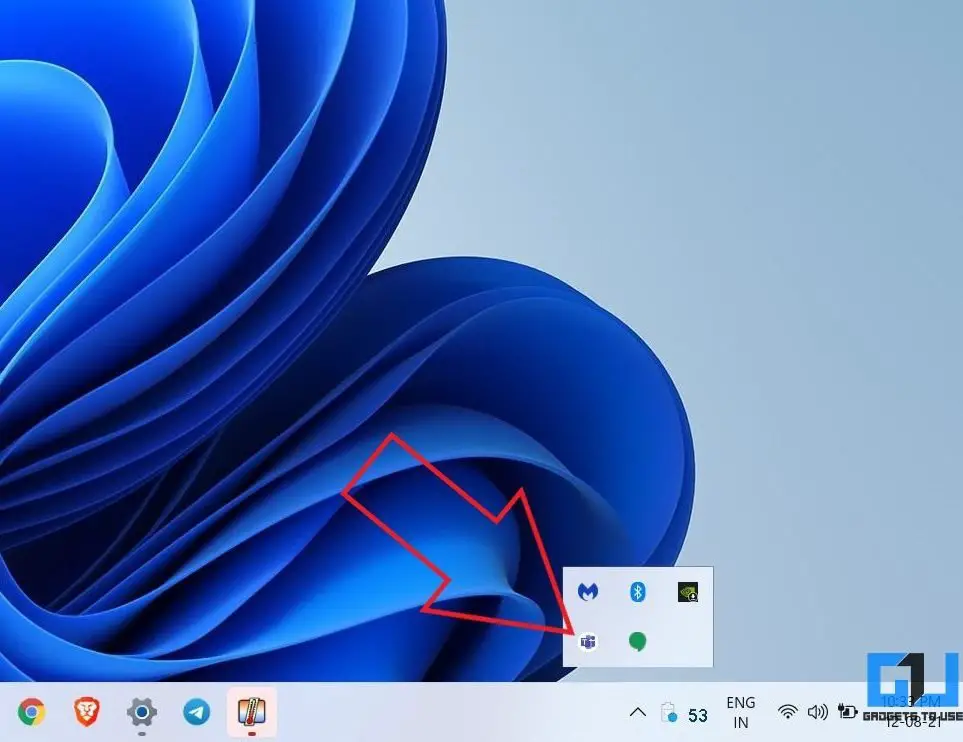
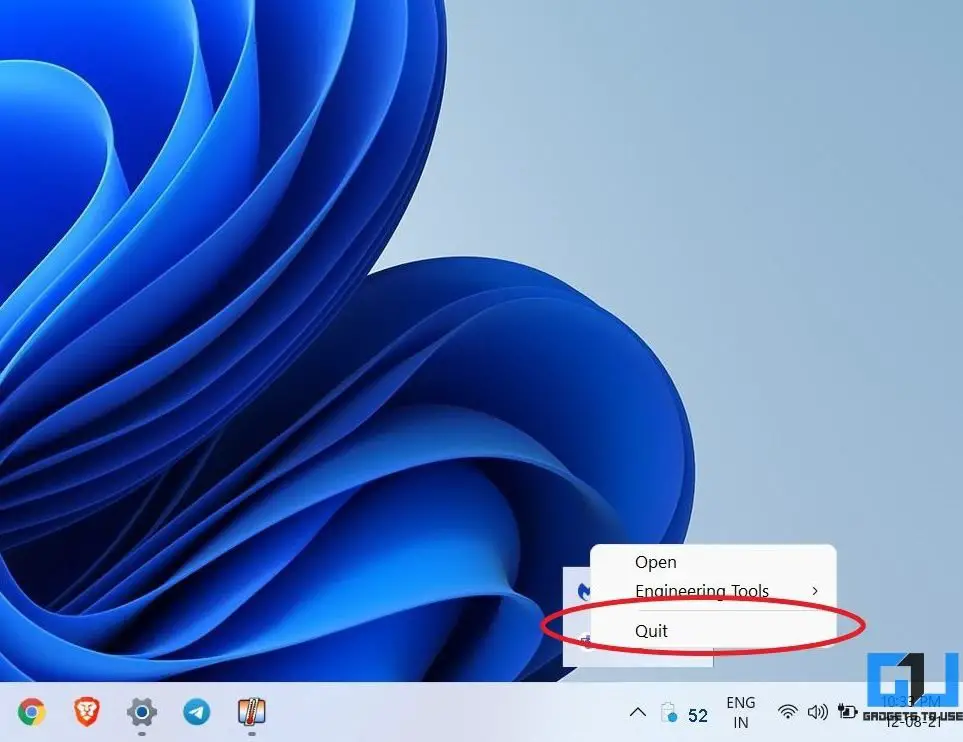
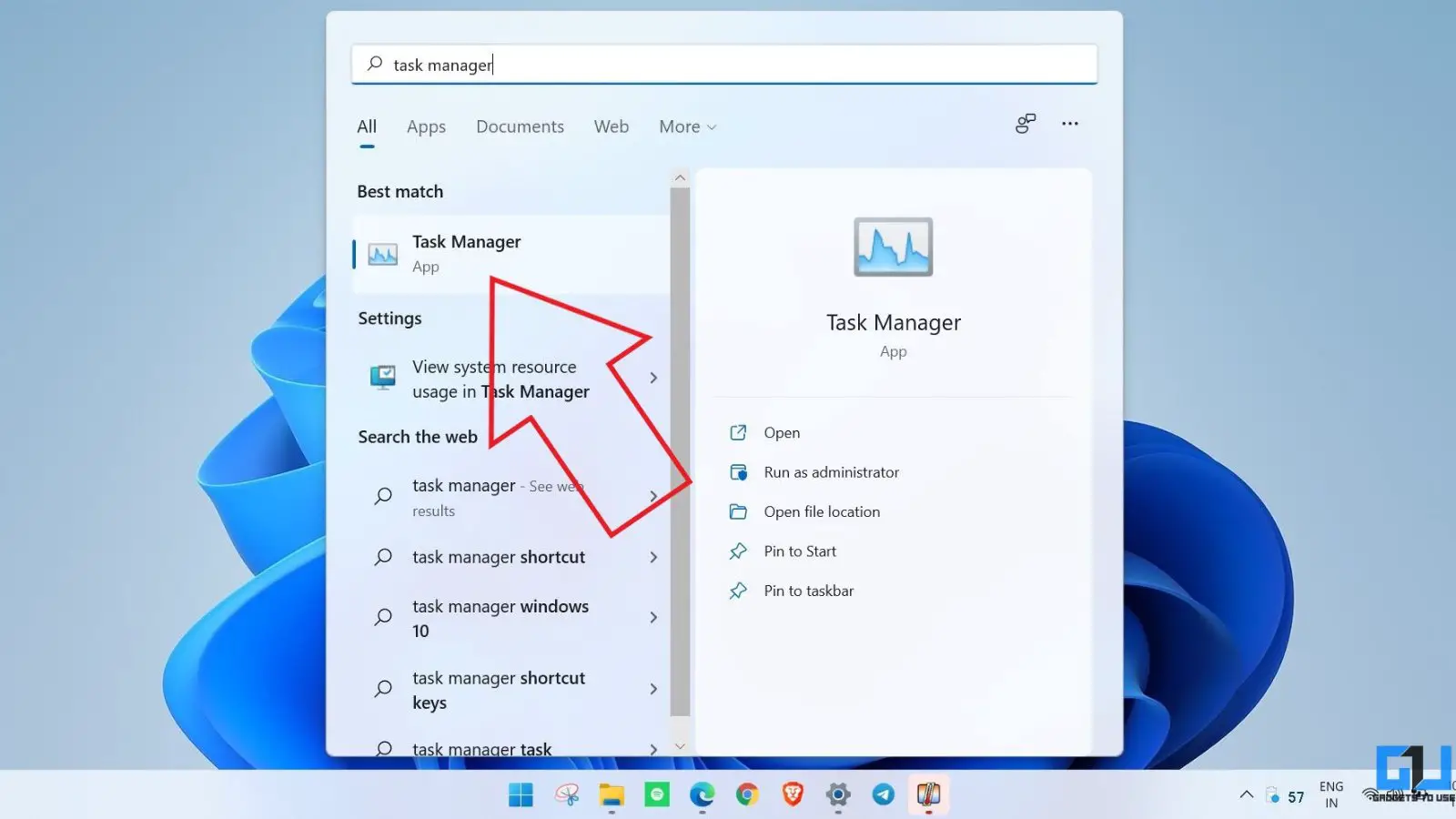
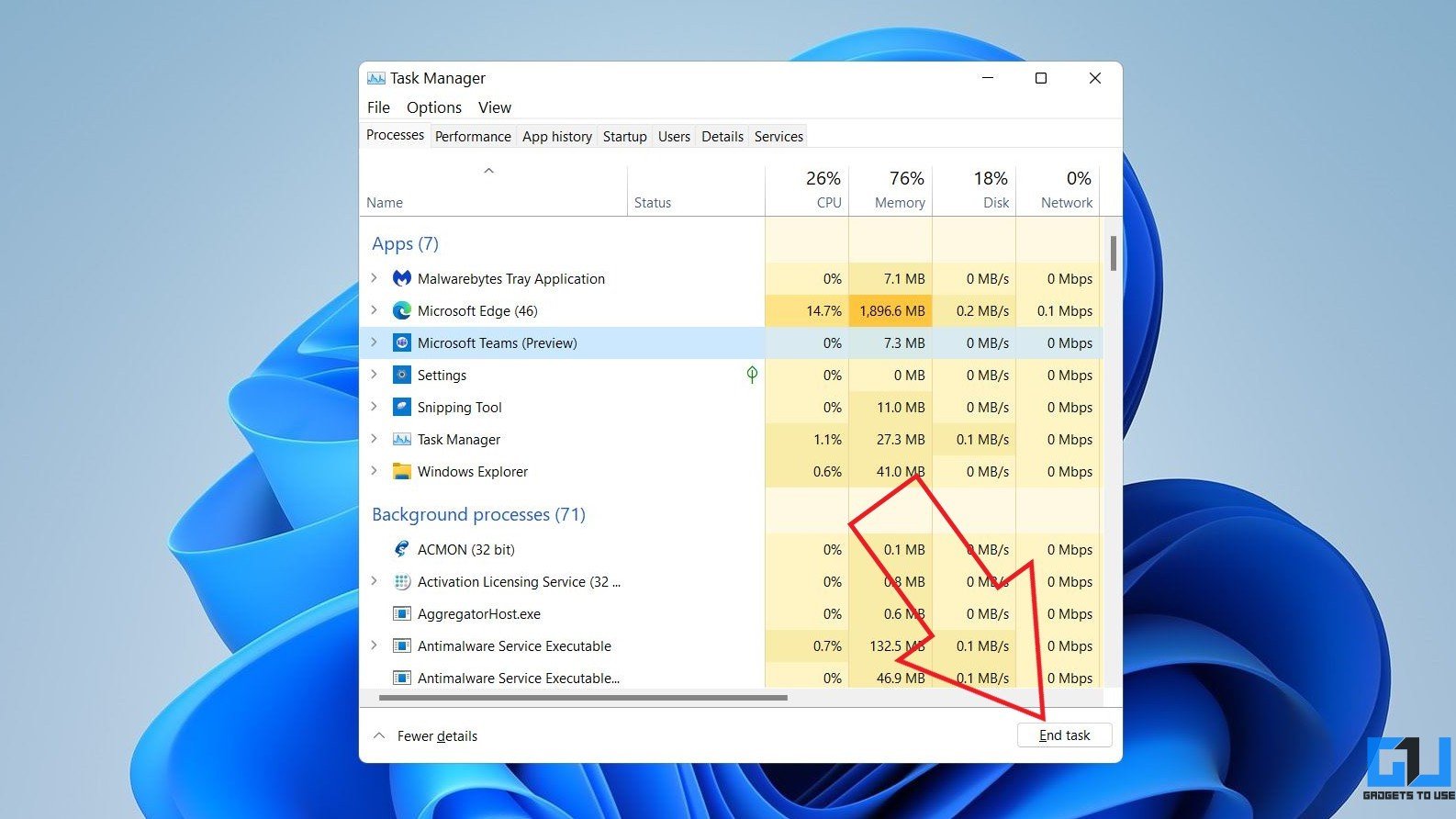
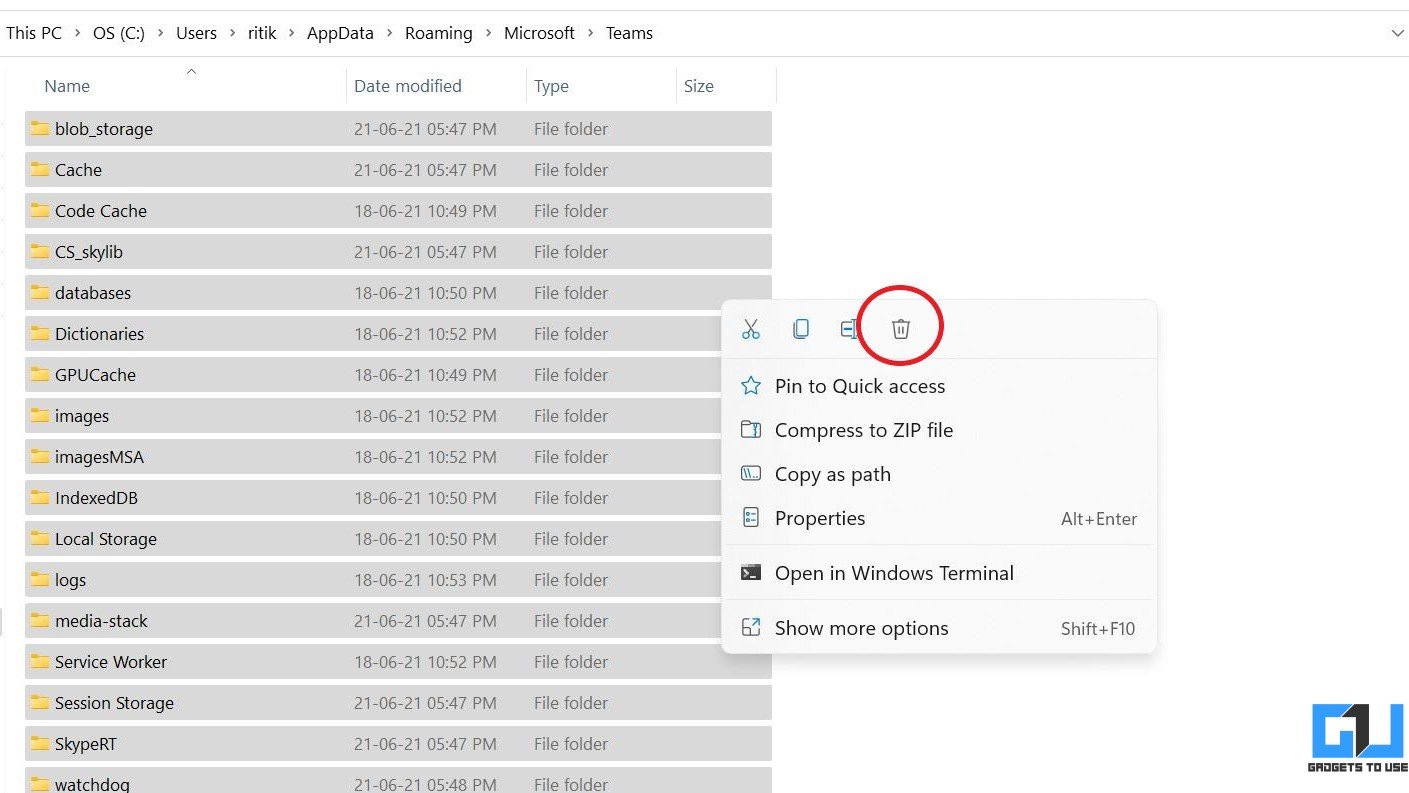
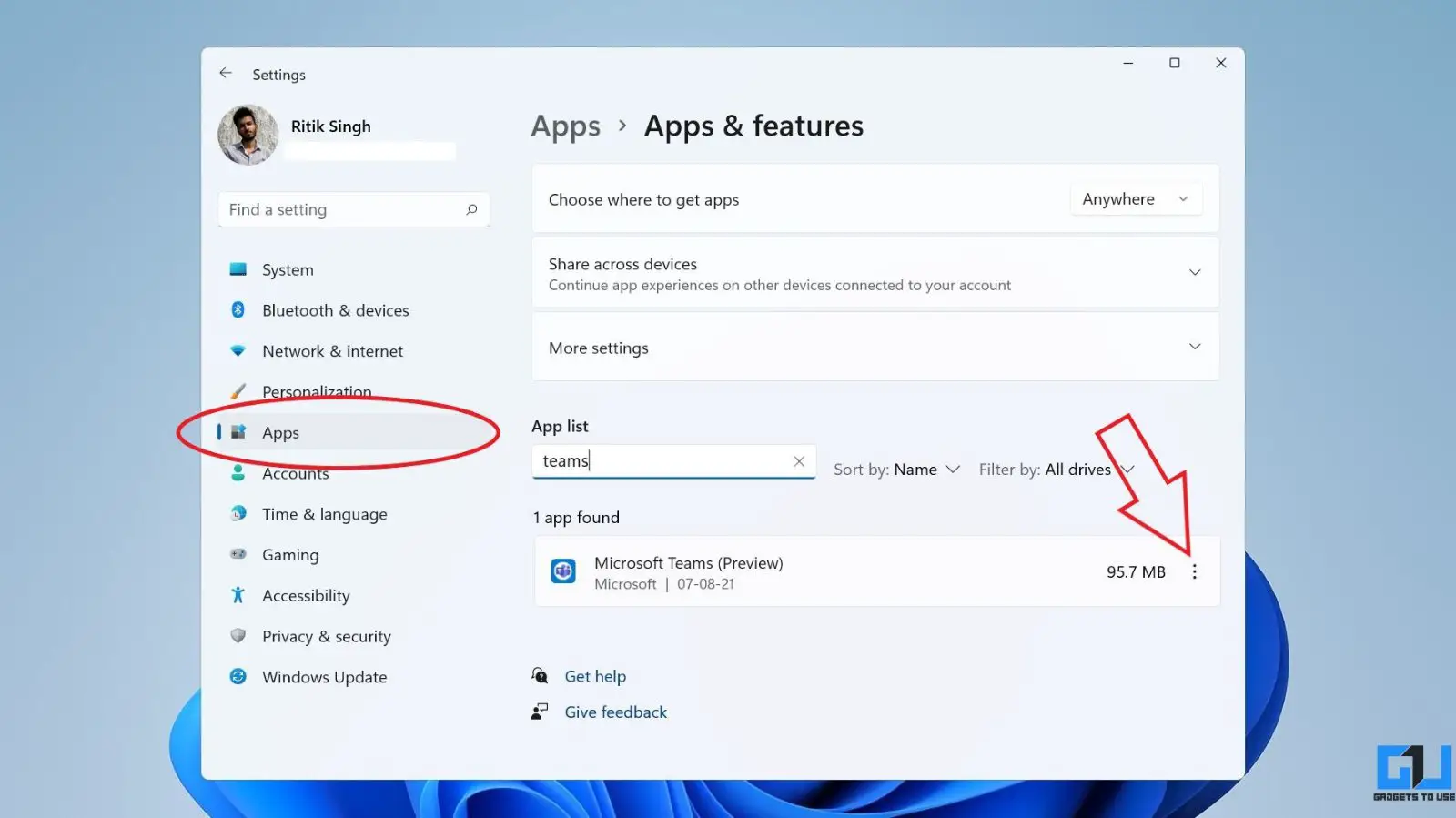
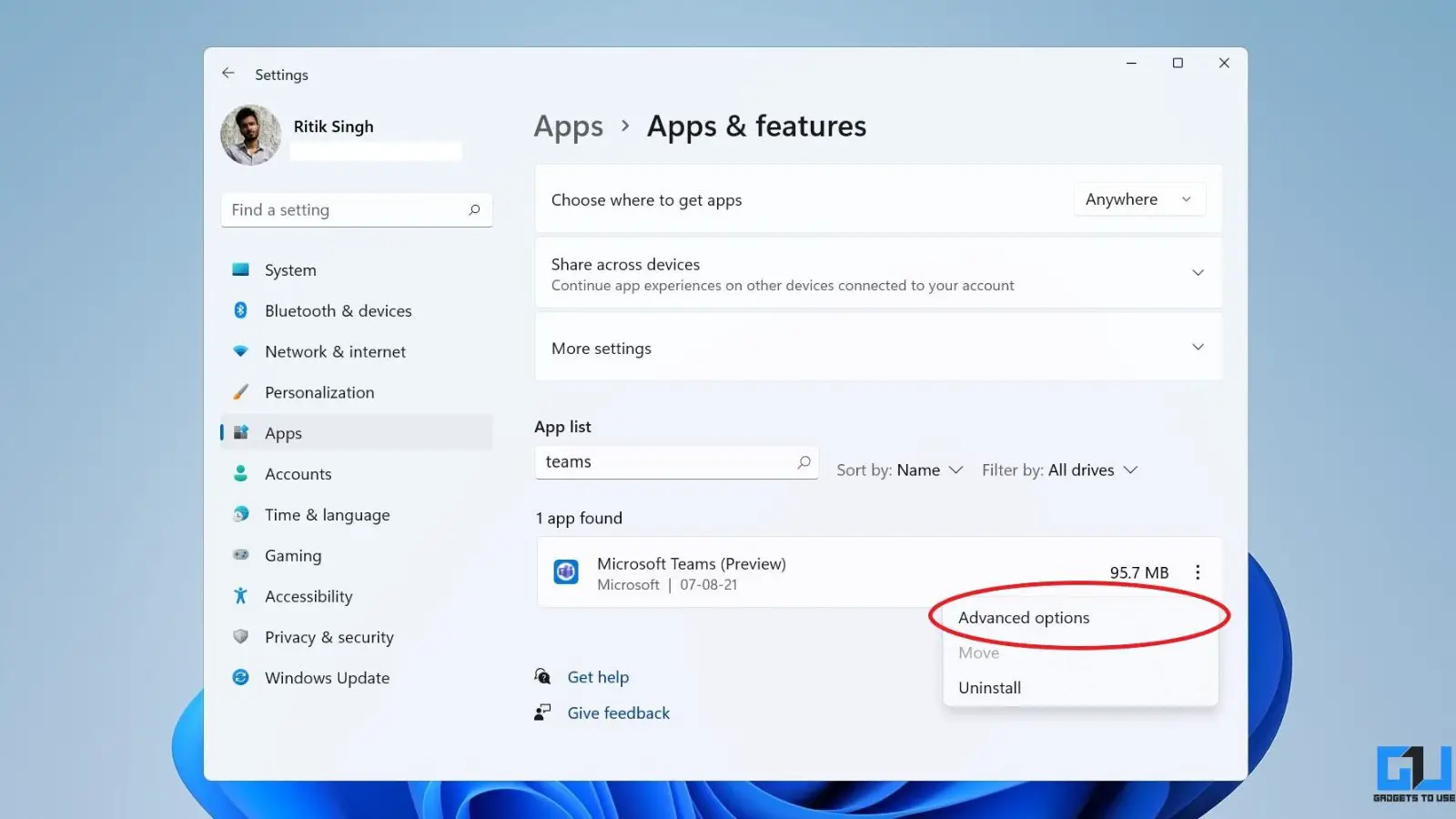
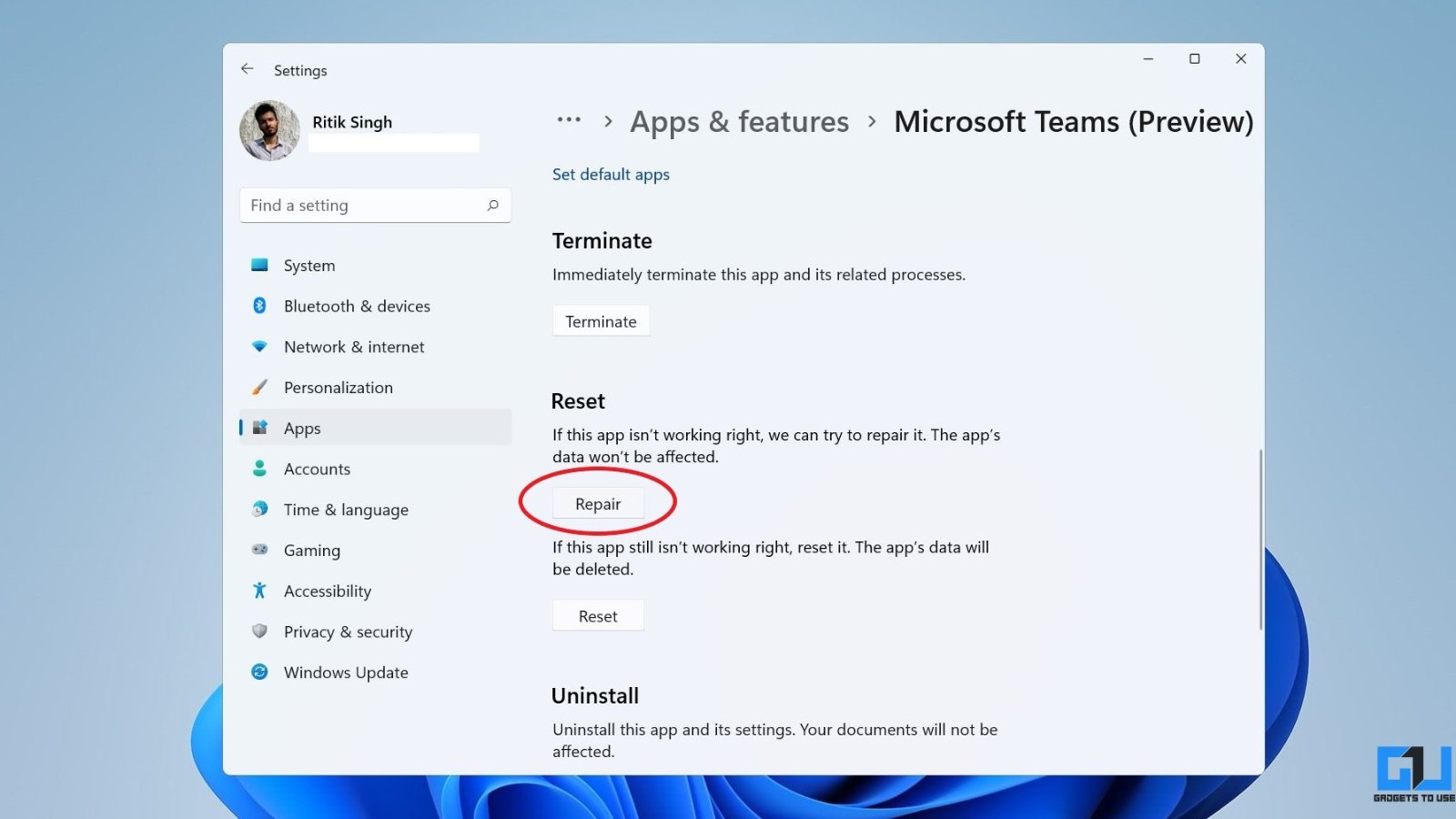
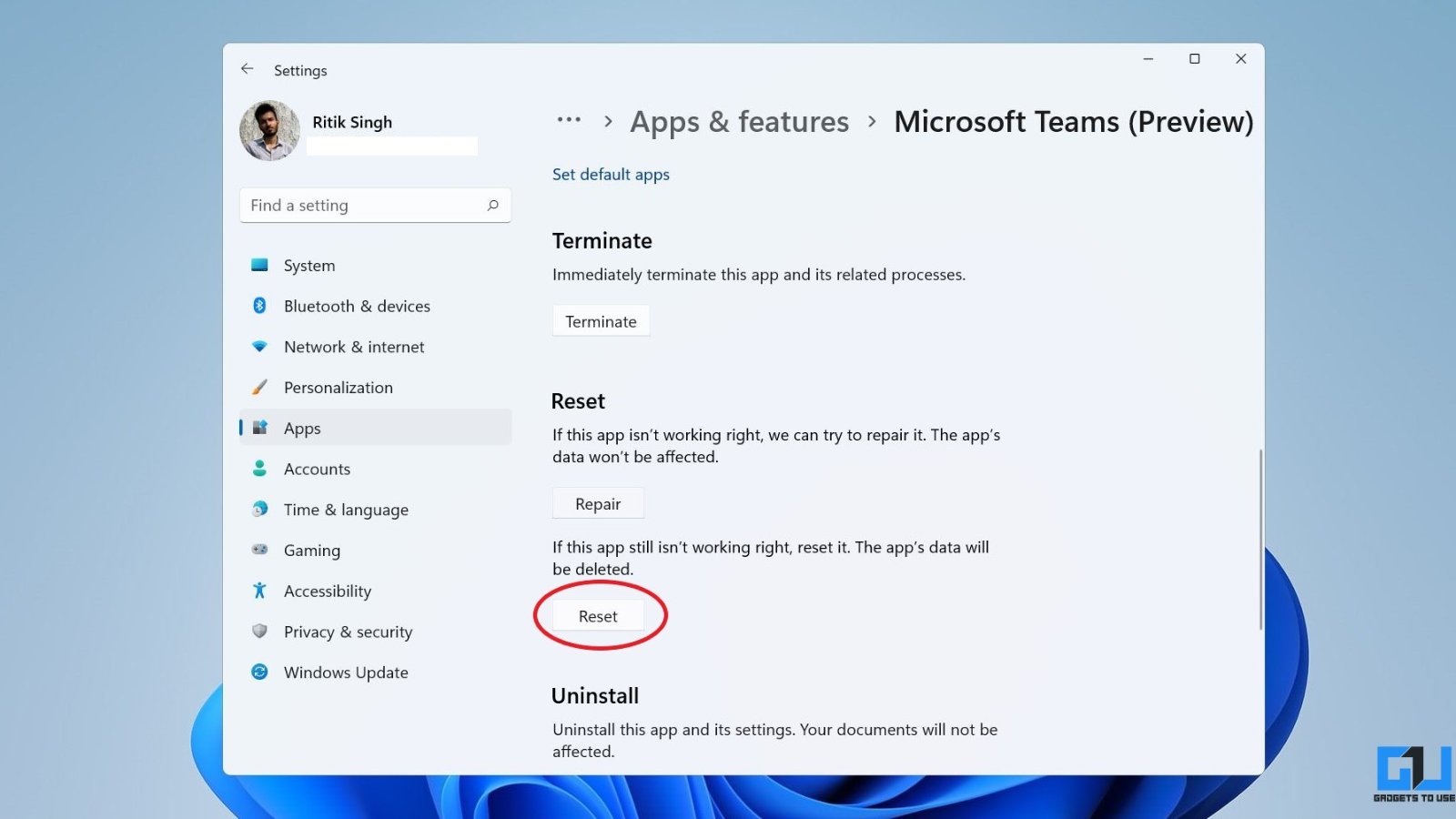
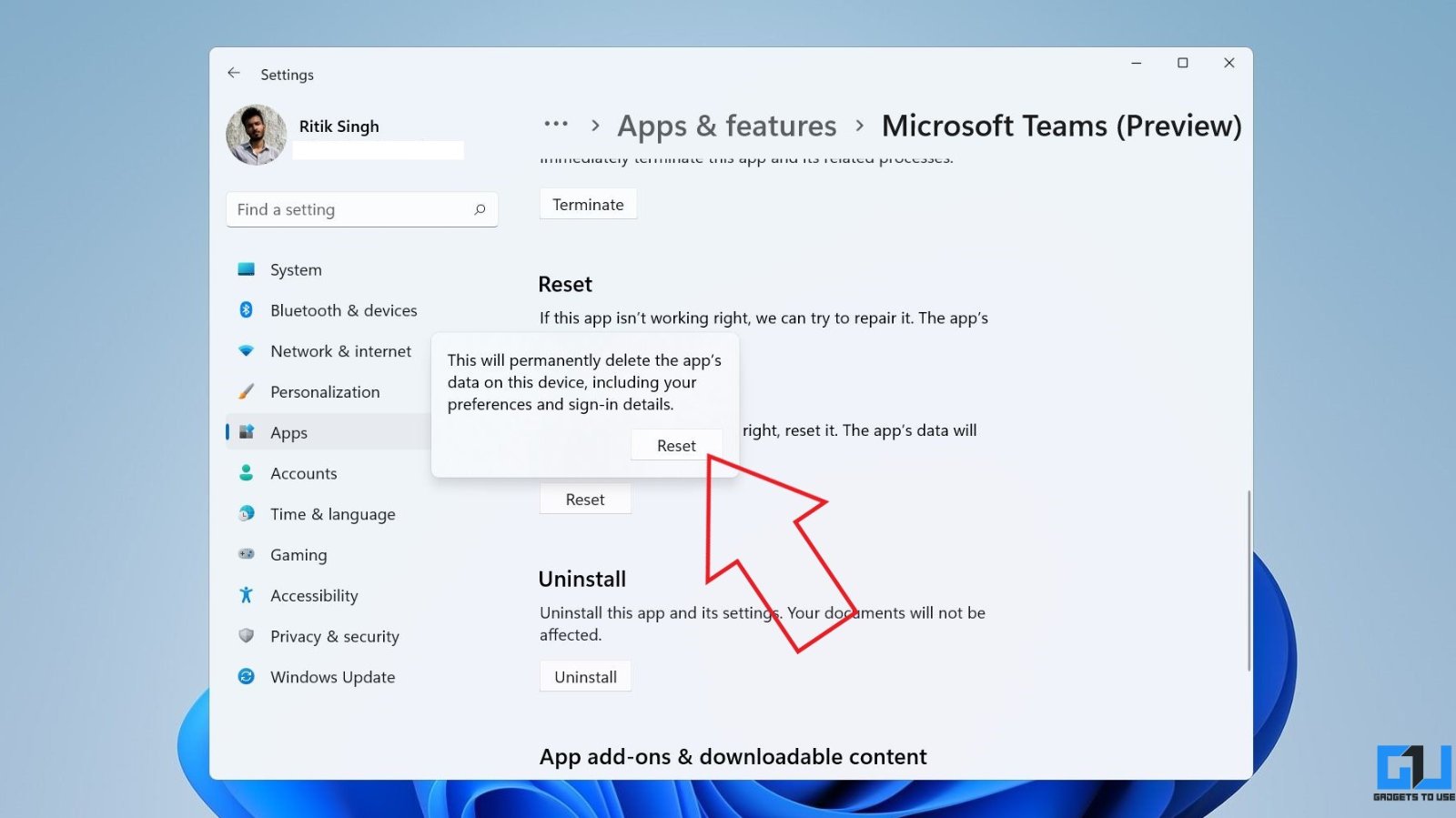
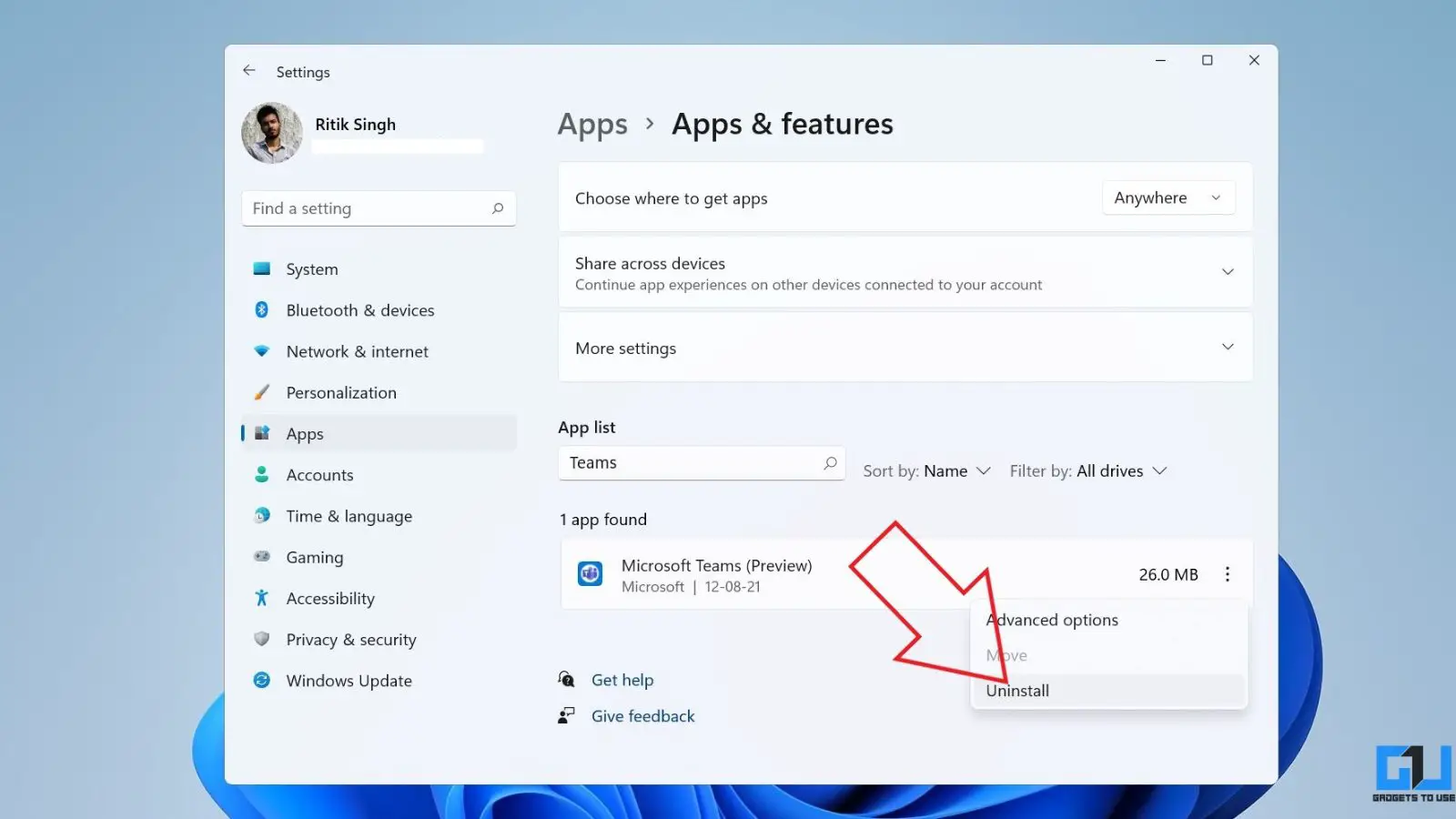

![OnePlus電話でダイヤルパッドトーンをオフにする方法[ガイド]](https://www.neuf.tv/wp-content/uploads/2020/05/How-To-Disable-Dial-Pad-Tones-On-OnePlus-Phones-Guide-2-768x760.jpg)